ऑर्डर से जुड़ी पूरी जानकारी देने के लिए, यह ज़रूरी है कि आपका कार्रवाई केंद्र पर एक चालू खाता हो. यह साइट आपको डेटा फ़ीड अपलोड करने वाले टूल और वेब सेवा एंडपॉइंट कॉन्फ़िगरेशन का ऐक्सेस देती है. अनुबंध पर हस्ताक्षर हो जाने के बाद, ऑर्डर करने वाली एंड-टू-एंड टीम इस खाते को बनाती है.
शुरुआती खाता सेटअप
आपका खाता बन जाने के बाद, आपके Google व्यवसाय संपर्क से जुड़े ईमेल पते पर एक पुष्टि करने वाला ईमेल भेजा जाता है. इस ईमेल में, Actions Center में मौजूद आपके खाते और ऑनबोर्डिंग गाइड के लिंक शामिल होते हैं.
खाते का शुरुआती सेट अप पूरा करने के लिए, यह तरीका अपनाएं:
पुष्टि करने वाले ईमेल में दिए गए, अपने खाते के लिंक पर क्लिक करें. जब आप पहली बार कार्रवाई केंद्र पर जाते हैं, तो यह आपको आपातकालीन संपर्क जानकारी जोड़ने के लिए कहता है. ऐसा तब होगा, जब आपके पास पहले से कोई जानकारी न हो. अपनी संपर्क जानकारी भरने के लिए, instructions का पालन करें. संपर्क जानकारी को बाद में, खाता और उपयोगकर्ता > संपर्क जानकारी पेज पर अपडेट किया जा सकता है.
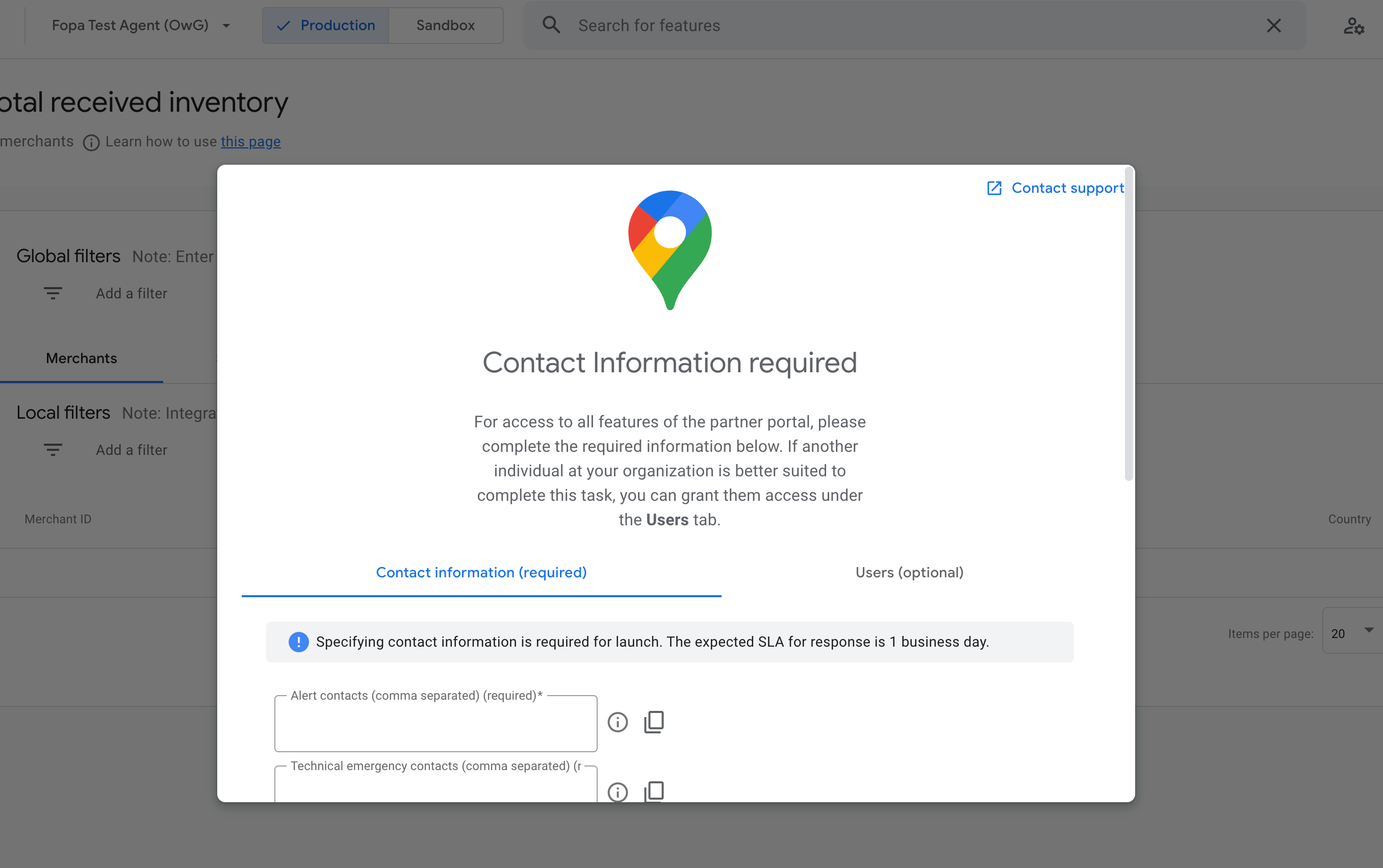
कार्रवाई केंद्र में खाता और उपयोगकर्ता पेज पर जाएं. उपयोगकर्ता टैब पर, अपनी टीम के सदस्यों के खातों को उपयोगकर्ताओं की सूची में जोड़कर, उन्हें ऐक्सेस दिया जा सकता है. ज़्यादा जानकारी के लिए, खाता और उपयोगकर्ता लेख देखें.
आपका शुरुआती खाता सेटअप पूरा हो जाने के बाद, आपकी टीम ऑर्डर के शुरू से अंत तक के इंटिग्रेशन को मैनेज करने के लिए, मुख्य टूल के तौर पर कार्रवाई केंद्र का इस्तेमाल कर सकती है. ज़्यादा जानकारी के लिए, शामिल होने के टास्क पेज पर दिया गया तरीका अपनाएं.
ब्रैंड मैनेज करना
ऑर्डर करने के दौरान, ब्रैंड को स्थानीय भाषा के अनुसार बनाया जाता है. हर स्थानीय भाषा के हिसाब से ब्रैंड का नाम, लोगो, निजता नीति, सेवा की शर्तें, देश, और भाषा के हिसाब से टारगेट होते हैं. इससे आपको देश और भाषा के लेवल पर स्थानीय भाषा में ब्रैंडिंग तय करने में मदद मिलती है. सैंडबॉक्स और प्रोडक्शन में, ब्रैंड को अलग से कॉन्फ़िगर किया जाता है. आपको जिन देशों में अपने रेस्टोरेंट हैं वहां कम से कम एक स्थानीय भाषा के मुताबिक आपका ब्रैंड कॉन्फ़िगर करना होगा. ऐसा न करने पर आपके रेस्टोरेंट Google पर नहीं दिखेंगे या उन्हें कार्रवाई केंद्र से टेस्ट किया जा सकेगा. अपने ब्रैंड को स्थानीय भाषा में बनाने के तरीके के बारे में ज़्यादा जानकारी के लिए, ब्रैंड मैनेज करना पेज पर जाएं.
ऑनबोर्डिंग टास्क
शामिल होने के टास्क पेज पर, शुरू करने का तरीका बताया गया है. साथ ही, यहां आपको खाते के शुरुआती सेट अप की जानकारी भी मिलती है. इन्हें पूरा करें, ताकि आपका खाता पूरी तरह से काम कर सके.
Google Cloud प्रोजेक्ट को कॉन्फ़िगर करें
Ordering एंड-टू-एंड एपीआई के साथ इंटिग्रेशन को मैनेज करने के लिए, आपको Google Cloud प्रोजेक्ट की ज़रूरत होगी. इसके लिए, एक नया प्रोजेक्ट बनाया जा सकता है या किसी मौजूदा प्रोजेक्ट का इस्तेमाल किया जा सकता है. हम सुझाव देते हैं कि आप एक नया प्रोजेक्ट बनाएं, क्योंकि Google के पास उसका ऐक्सेस होना चाहिए.
प्रोजेक्ट बनाने के बाद, आपके पास क्लाउड प्रोजेक्ट नंबर और क्लाउड प्रोजेक्ट का ईमेल पता होना चाहिए. शामिल होने के टास्क पूरे करने के लिए, यह तरीका अपनाएं:
- क्लाउड प्रोजेक्ट नंबर, Google Cloud Console में मौजूद होता है. होम पेज > डैशबोर्ड > प्रोजेक्ट की जानकारी पर जाएं.
- क्लाउड प्रोजेक्ट का ईमेल पता, IAM और एडमिन > IAM > अनुमतियां में दिखता है.आपको उस ईमेल पते की ज़रूरत होगी जिसके पास मालिक की भूमिका हो.
प्रोजेक्ट नंबर और ईमेल पते को कार्रवाई केंद्र > ऑनबोर्डिंग टास्क > क्लाउड प्रोजेक्ट कॉन्फ़िगरेशन फ़ॉर्म में जोड़ें और सेव करें.
डेटा फ़ीड का सोर्स कॉन्फ़िगर करें
आपको अपने इंफ़्रास्ट्रक्चर पर डेटा फ़ीड फ़ाइलें होस्ट करनी होंगी. ऑर्डरिंग एंड-टू-एंड फ़ाइल होस्टिंग के तीन तरह के समाधानों का इस्तेमाल किया जा सकता है: Google Cloud Storage, Amazon S3, और ऐसा वेब-होस्ट जो एचटीटीपीएस की मदद से, साइटमैप में फ़ाइलें पेश करता है. डेटा फ़ीड सोर्स से जुड़ी अन्य ज़रूरी शर्तें, ज़रूरी शर्तें पेज पर दी गई हैं. इसके बाद, अपने डेटा फ़ीड सोर्स के बारे में नीचे दिए गए सेक्शन में बताया गया तरीका अपनाएं.
Google Cloud Storage पर डेटा फ़ीड सोर्स का शुरुआती कॉन्फ़िगरेशन
- कार्रवाई केंद्र में ऑनबोर्डिंग टास्क टैब खोलें.
- फ़ीड का सोर्स चुनें चरण पर जाएं.
- फ़ीड सोर्स फ़ॉर्म भरें:
- फ़ीड डिलीवरी का तरीका - Google Cloud Storage चुनें.
- मार्कर फ़ाइल -
marker.txtफ़ाइल का यूआरएल दें. - डेटा फ़ाइलें - डेटा फ़ीड वाली GCS बकेट का यूआरएल दें.
- सबमिट करें पर क्लिक करें.
Amazon S3 पर डेटा फ़ीड सोर्स का शुरुआती कॉन्फ़िगरेशन
- कार्रवाई केंद्र में ऑनबोर्डिंग टास्क टैब खोलें.
- फ़ीड का सोर्स चुनें चरण पर जाएं.
- फ़ीड सोर्स फ़ॉर्म भरें:
- फ़ीड डिलीवरी का तरीका - Amazon S3 चुनें.
- मार्कर फ़ाइल:
marker.txtफ़ाइल का यूआरएल दें. - डेटा फ़ाइलें: उस S3 बकेट को यूआरएल दें जिसमें डेटा फ़ीड हैं.
- ऐक्सेस आईडी: S3 रिसॉर्स को पढ़ने की अनुमति के साथ, IAM ऐक्सेस कुंजी आईडी डालें.
- ऐक्सेस कुंजी: S3 संसाधनों से पढ़ने की अनुमतियों के साथ IAM सीक्रेट ऐक्सेस कुंजी डालें.
- सबमिट करें पर क्लिक करें.
साइटमैप के साथ एचटीटीपीएस पर डेटा फ़ीड सोर्स का शुरुआती कॉन्फ़िगरेशन
- कार्रवाई केंद्र में ऑनबोर्डिंग टास्क टैब खोलें.
- फ़ीड का सोर्स चुनें चरण पर जाएं.
- फ़ीड सोर्स फ़ॉर्म भरें:
- फ़ीड डिलीवरी का तरीका - एचटीटीपीएस चुनें.
- साइटमैप फ़ाइल -
sitemap.xmlफ़ाइल का यूआरएल दें. - उपयोगकर्ता नाम - एचटीटीपीएस सर्वर को ऐक्सेस करने के लिए, उपयोगकर्ता नाम के क्रेडेंशियल डालें.
- पासवर्ड - एचटीटीपीएस सर्वर ऐक्सेस करने के लिए पासवर्ड डालें.
- सबमिट करें पर क्लिक करें.
खाते के पूरी तरह से कॉन्फ़िगर होने के बाद, कॉन्फ़िगरेशन > फ़ीड पेज पर जाकर डेटा फ़ीड सोर्स की सेटिंग बदली जा सकती हैं.
सेवा खाता सेट अप करें
Google API के लिए पुष्टि किए गए एचटीटीपीएस अनुरोध करने के लिए, आपको एक सेवा खाते की ज़रूरत होगी. जैसे, रीयल-टाइम अपडेट एपीआई और async order update.
सेवा खाता सेट अप करने के लिए, ये काम करें:
- Google Cloud Console को ऐक्सेस करें.
- कार्रवाई केंद्र पर मौजूद आपके खाते से भी एक Google Cloud प्रोजेक्ट जुड़ा है. अगर वह प्रोजेक्ट पहले से नहीं चुना गया है, तो उसे चुनें.
- बाएं मेन्यू में, सेवा खातों पर क्लिक करें.
- सेवा खाता बनाएं पर क्लिक करें.
- सेवा खाते का नाम डालें और बनाएं पर क्लिक करें.
- भूमिका चुनने के लिए, प्रोजेक्ट > एडिटर चुनें.
- जारी रखें पर क्लिक करें.
- ज़रूरी नहीं: उपयोगकर्ताओं को सेवा खाते का ऐक्सेस देने के लिए, उन्हें जोड़ें और हो गया पर क्लिक करें.
- अभी-अभी बनाए गए सेवा खाते के लिए, > कुंजी बनाएं पर क्लिक करें.
- फ़ॉर्मैट के तौर पर JSON चुनें और बनाएं पर क्लिक करें.
- अपनी नई सार्वजनिक/निजी कुंजी की जोड़ी जनरेट होने के बाद, उसे अपनी मशीन पर डाउनलोड करें.
ग्राहक को आइटम भेजने का यूआरएल जोड़ें
अपने इंटिग्रेशन की जांच करने के लिए, आपको अपने फ़ुलफ़िलमेंट एपीआई का यूआरएल कॉन्फ़िगर करना होगा. फ़ुलफ़िलमेंट यूआरएल, कार्रवाई केंद्र खाते को आपके वेब सेवा यूआरएल एंडपॉइंट से जोड़ता है. यह एंडपॉइंट, परफ़ॉर्मेंस ऐक्शन स्कीमा के हिसाब से लागू की गई आपकी वेब सेवा को होस्ट करता है.
ग्राहक को आइटम भेजने का यूआरएल सेट अप करने के लिए, यह तरीका अपनाएं:
- कार्रवाई केंद्र पर, कॉन्फ़िगरेशन > एंडपॉइंट पर जाएं.
- ऑर्डरिंग एंड-टू-एंड एंडपॉइंट टैब में, टेक्स्ट फ़ील्ड में प्लेसहोल्डर फ़ुलफ़िलमेंट यूआरएल जोड़ें. इस चरण में, यह ज़रूरी नहीं है कि ग्राहक को आइटम भेजने के लिए इस्तेमाल किए जाने वाले यूआरएल का काम करने वाला यूआरएल हो.
- बदलाव सेव करें पर क्लिक करें.
